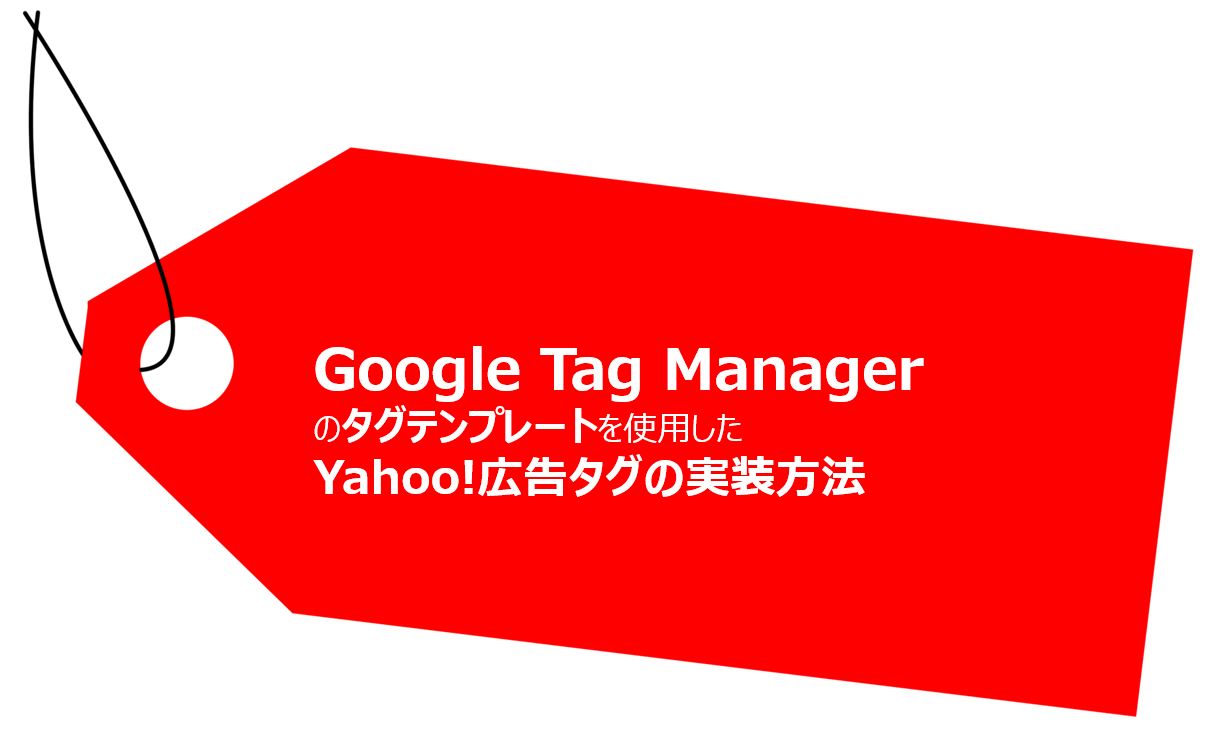【基本】Googleマーチャントセンターでやっておくべき設定とは?

現在多くの人々が実店舗だけでなくオンラインでも買い物をする時代になっています。
2020年度の経済産業省の調査によると、EC市場は年々拡大し、各企業のEC化率の推移は毎年右肩上がりで上昇しています。
特に、食品、家電、アパレル、化粧品、生活雑貨などの在庫を抱える物販系のビジネスでは実店舗以上にウェブ上での売上成長率が高い場合が多く、ECの売上拡大に注力する企業が近年増えています。
しかしながら、中小企業で自社ECサイトを運営する場合、認知度が低く集客に苦戦し売上が想定以上に上がらないケースや、Amazonや楽天、ZOZOなどのECモールに出店しても手数料を支払うと僅かな利益しか残らないというケースを良く耳にします。
もし、あなたがECサイトを運営しているのであれば、「Google マーチャントセンター(Google Merchant Center)」は非常に役立つ機能を備えているため、すぐにでも登録する事をオススメします。
Google マーチャントセンターとは?
Google マーチャントセンターとは、お店の情報と商品データを格納できる箱のようなものです。それらの情報をGoogleにアップロードすることで、ショッピング広告やその他のGoogleサービスの利用に役立てる事ができます。
アカウント開設のための料金は無料です。
開設するメリットとは?
開設するメリットは以下があります。
《メリット》
① Googleの無料リスティング(ショッピング広告の無料枠)に掲載可能になる。
② ショッピング広告に掲載可能になる。
③ 動的リマーケティング広告の配信が可能になる。※別途タグの設置が必要
特にメリット①について、2020年10月よりGoogleショッピング枠への掲載が一部無料開放されたことで、ECサイト運営企業はGoogle広告の利用の有無に関わらずGoogleマーチャントセンターを開設する必要があるのではないかと弊社では考えています。
登録に必要なもの
《Googleマーチャントセンター開設に必要なもの》
① Googleアカウント ※お持ちでない方はコチラ
② フィード ※お持ちでない方は手動でも登録が可能です。
フィードについて分からない方は、こちらをご参考下さい。
Googleマーチャントセンターの基本設定の方法
Googleマーチャントセンターの初期設定では最低下記の4つを行いましょう。
・Googleマーチャントセンターのアカウント作成
・ビジネス情報の登録
・ウェブサイトの所有権の確認と申請
・フィードのアップロード
Googleマーチャントセンターのアカウント作成
では、Googleマーチャントセンターのアカウント作成からご紹介します。
①Merchant Centerアカウント設定ページにアクセスします。
②赤枠の「始める」ボタンを押し、次のページで、Googleアカウントを入力します
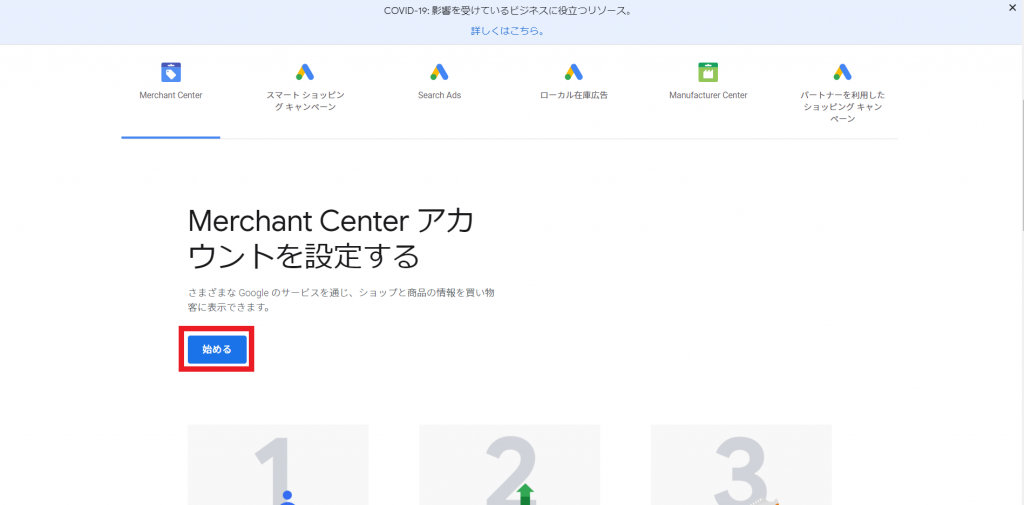
④次のページで「ビジネスの名前」「店舗の国」「タイムゾーン」「購入手続きの場所」などそれぞれ項目に内容入力やチェックを入れ、ページ下部の「アカウント開設」行う。
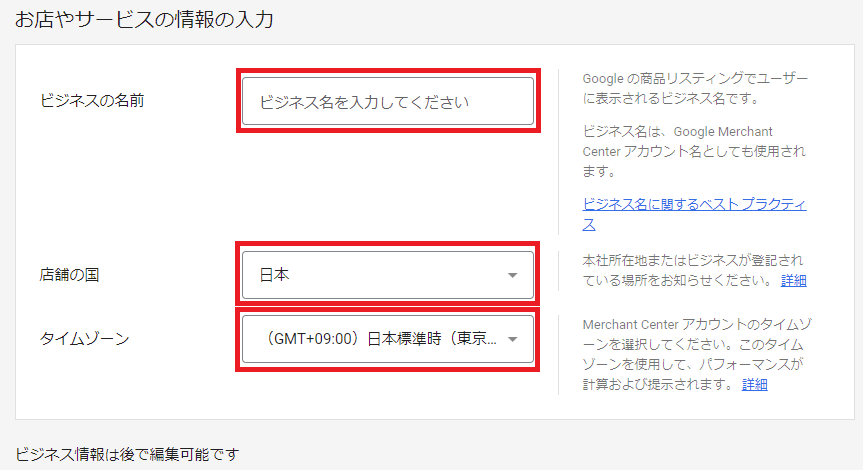
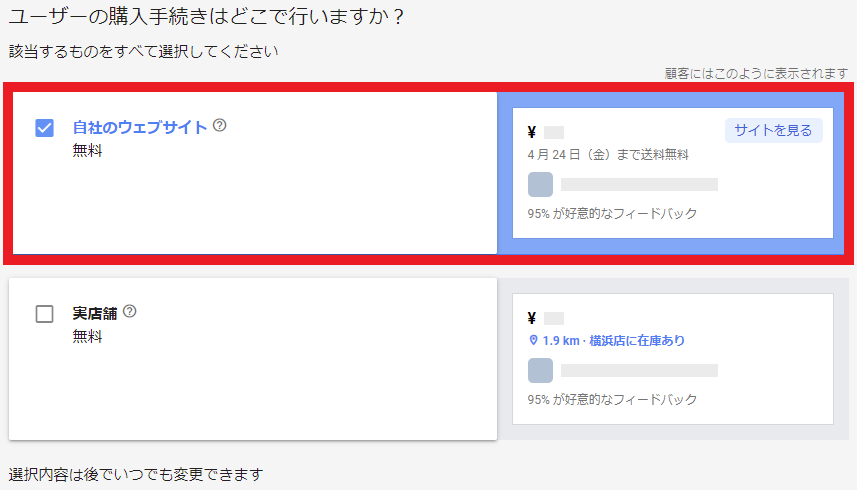
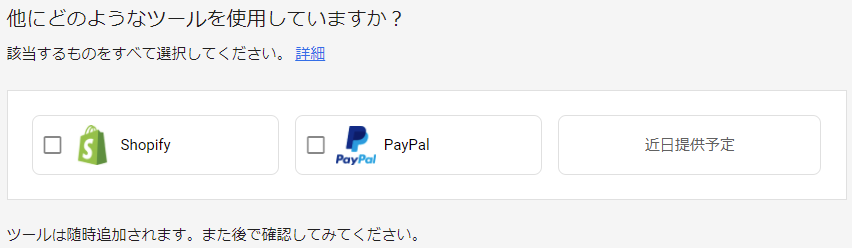
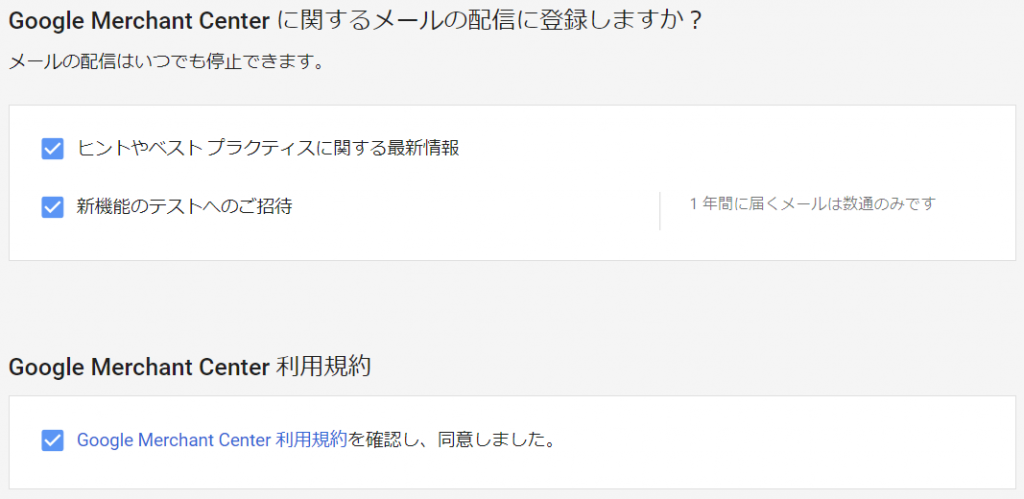
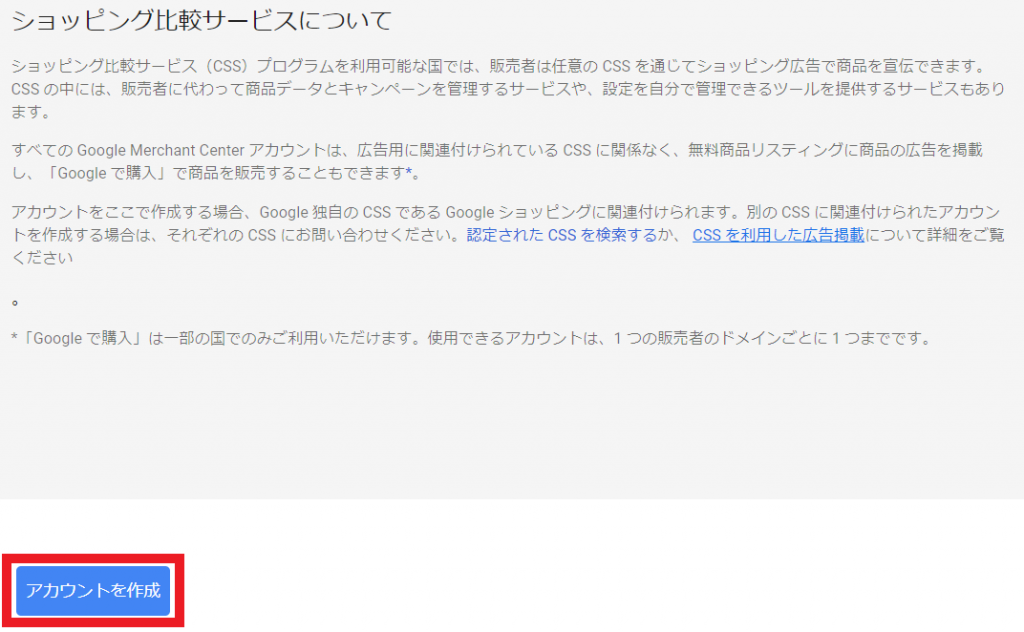
⑤これでアカウント作成は完了です。
アカウント開設が終了したら、次はショップの「ビジネス情報の登録」を行いましょう。
ビジネス情報の登録方法
①マーチャントセンターのホーム画面上部の設定ボタン内の「ビジネス情報」を選択します。
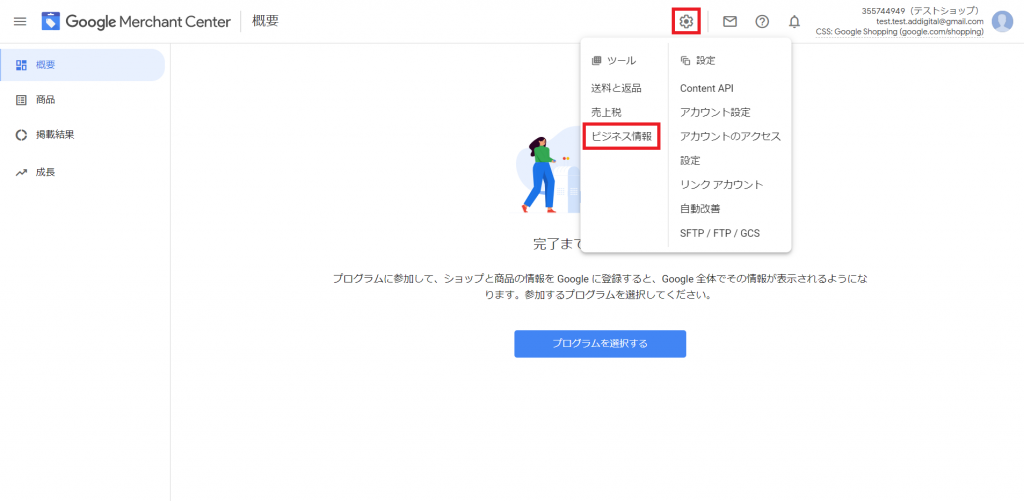
②表示された「ビジネスの概要」の赤枠内の情報を全て埋めていきます。
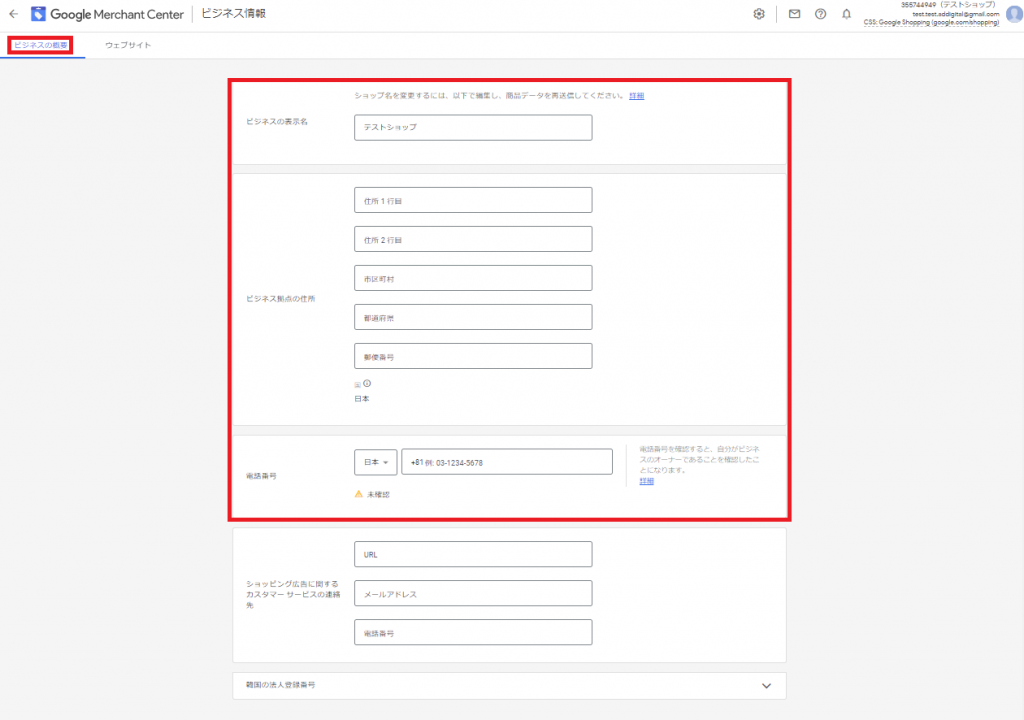
※電話番号を登録するとGoogleより自動音声にて確認電話が入ります。
※「ショッピング広告に関するカスタマー サービスの連絡先」は任意で記入します。
こちらでビジネス情報の登録が完了しました。
ウェブサイトの所有権の確認と申請
次は、「ウェブサイトの所有権の確認と申請」を行います。
①「ビジネス情報」内の左上の「ウェブサイト」をクリックします。
②「ウェブサイトのアドレス」に自社のドメインを入力します。
③ドメインを入力すると「ウェブサイトを確認する」が表示されるので、任意の方法を選択し登録を行います。
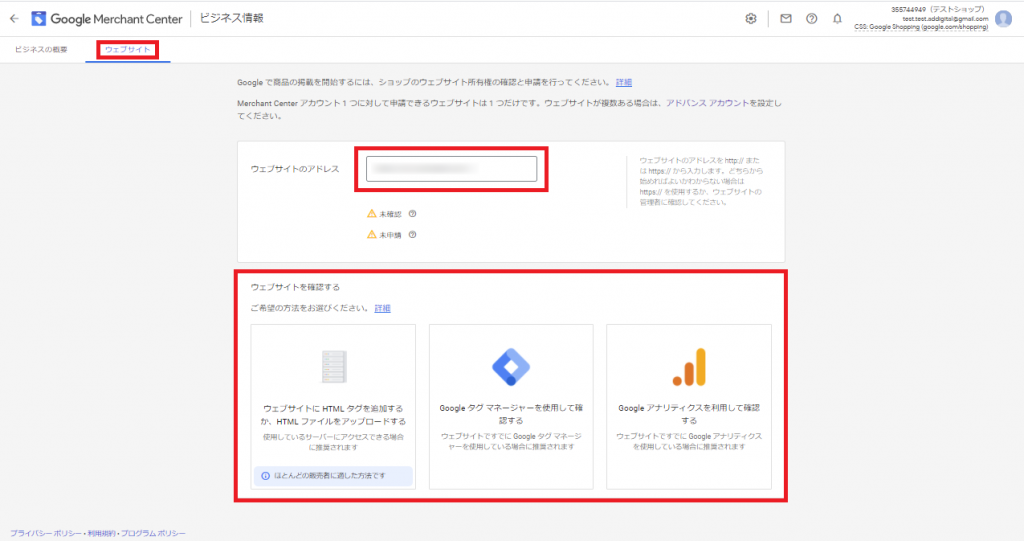
④完了後、ドメインの下に「確認済み」「申し立て済み」と表示されたら完了です。
商品フィードを追加する
次はフィードの追加を行っていきます。
①左のメニューバーの「商品」を選択します。
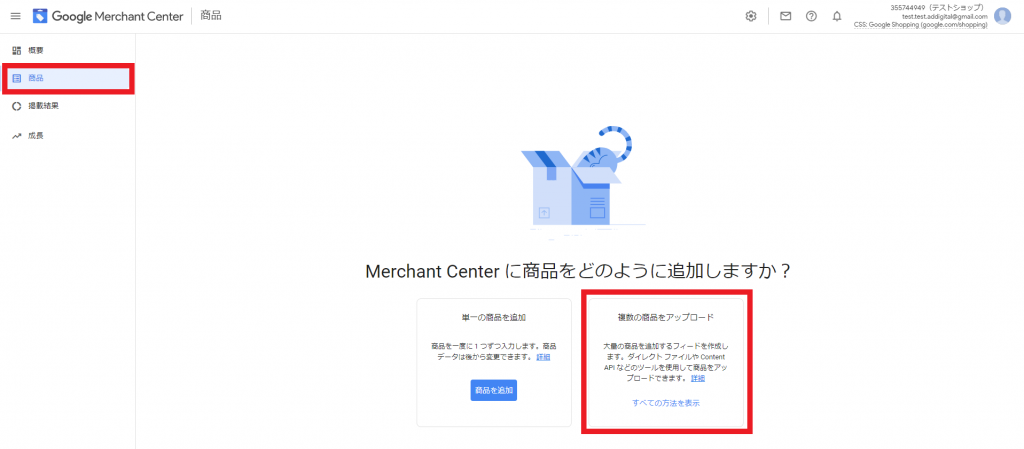
②「販売店の国」と「言語」を選択し、「続行」をクリックします。
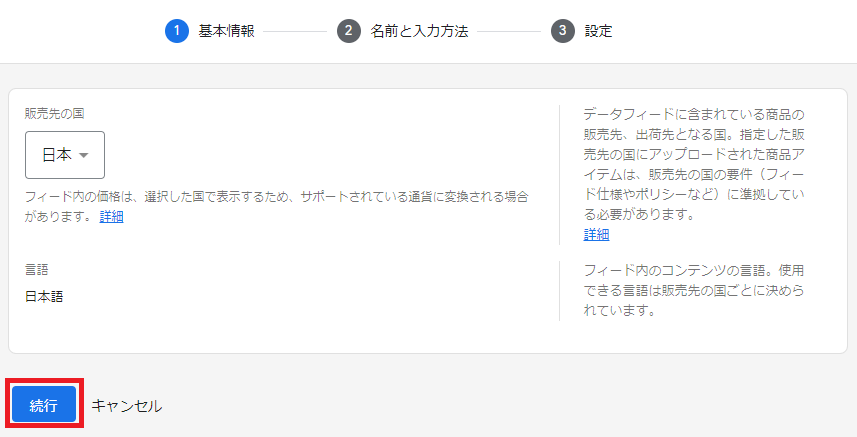
③次にフィードの設定方法を選択し続行をクリックします。
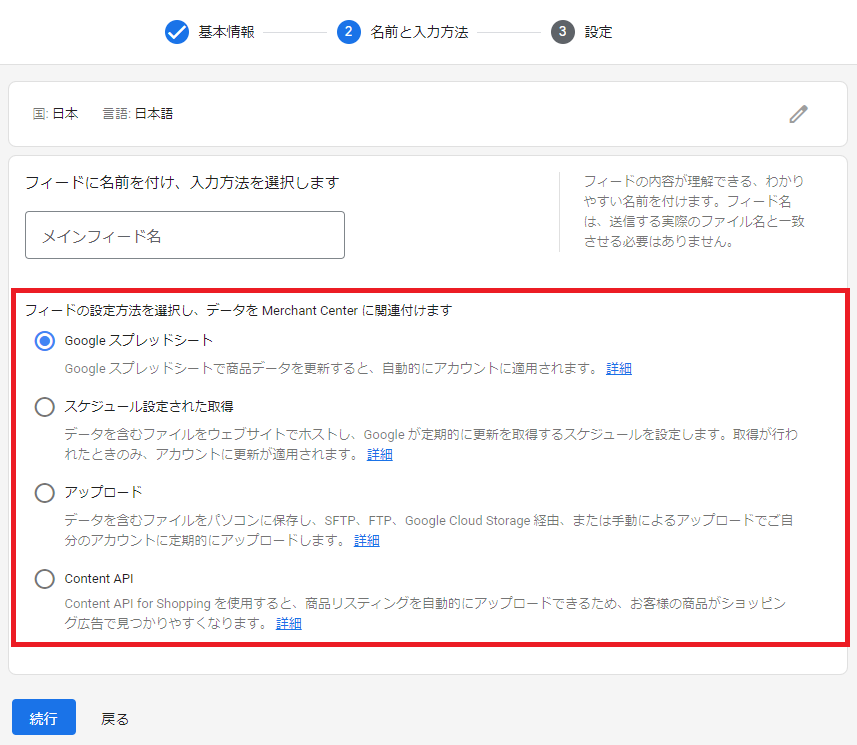
フィードのアップロードには4つの方法があります。それぞれ利用シーンは下記です。
- Googleスプレッドシート
→Googleスプレッドシートのデータをフィードとして利用する場合に利用 - スケジュール設定された取得
→フィードの格納している場所をURLで指定し、Googleに定期的に取得してもらう場合に利用 - アップロード
→手動でファイルをアップロードする場合に利用 - Content API
→高度なシステム開発によってサイト内のデータとマーチャントセンターを直接連携させる場合
④次に表示される画面にて、それぞれ「ファイル名」や「データの取得頻度」「取得時間」などを指定しフィードのアップロードが完了します。
※フィード作成時と設定時の注意点※
・フィード内の項目と内容はGoogle指定している商品データ仕様に合わせて正確に作成する必要があります
・常にデータは最新情報に更新し続ける必要があります
⑤アップロードが完了すると「フィード」内にアップロードしたものが表示されます。
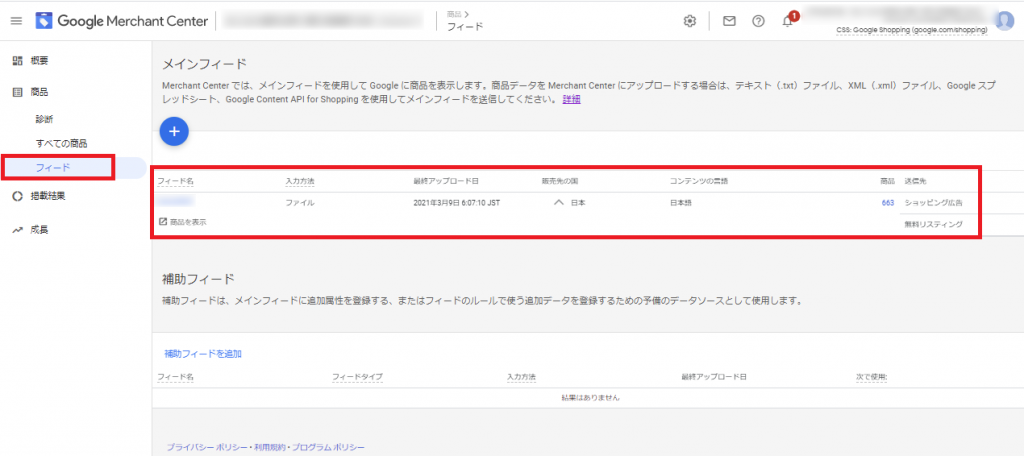
⑥アップロード確認後、最後に左のメニューから「診断」を選択し、フィード内の値にエラーが発生してないかを確認します。
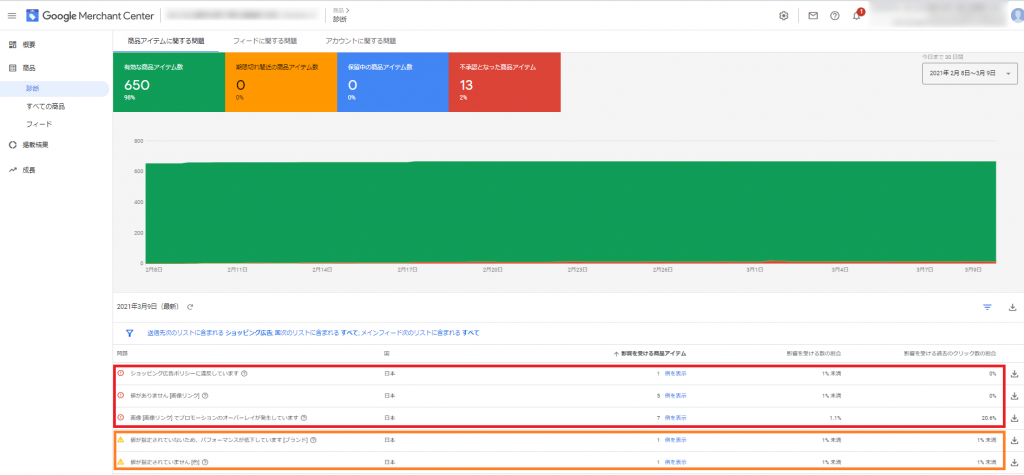
「診断」ページでは、アカウント、フィード、商品アイテムに関する問題を確認する事ができます。
承認済みデータの割合を表す緑色が多ければ問題はありませんが、不承認データの割合を表す赤色が多い場合は早急に下部の赤枠のように表示される不承認理由を確認し、改善することをオススメします。
こちらで、Googleマーチャントセンターの基本設定が完了になります。
これからGoogleマーチャントセンターを開設する皆様に
本コラムでは、Googleマーチャントセンターのアカウント開設方法からビジネス情報の登録方法、フィードのアップロード方法までをご紹介しました。
今後、ウェブでビジネスを成功に導いていくためには、データフィードを利用した施策がますます重要になってきます。しかし、それらの施策を成功させるには初期の段階でデータフィードの最適化をきちんと行う必要があると考えています。
弊社では多数のECサイトにて、データフィードの最適化を行ってきた実績があります。また、無料リスティングの設定依頼からショッピング広告や動的リマーケティングなどのフィードを用いた広告配信の運用まで対応可能です。
また、一人担当が営業から運用まで行うので柔軟かつスピーディーに対応が可能です。
もしお困りの際は気軽にお問い合わせページよりご相談を頂けますと幸いです。